De la anunțul Google Chromecast Dongle în 2013, viața nu a fost niciodată aceeași. Dispozitivul minuscul, dar nu atât de mic, a revoluționat complet servicii de streaming, în special pentru iubitorii de Android. Este ușor de configurat și de operat, ușor de transportat și rezolvă problema streamingului pe ecrane minuscule.
Dispozitivul Google Chromecast folosește telefonul, tableta sau laptopul ca un dispozitiv de la distanță care controlează orice vizualizați pe ecran. Noi utilizatori Chromecast se confruntă adesea cu probleme atunci când conectați dispozitivul la Wi-Fi . Ei bine, dacă sunteți unul dintre ei, atunci acest ghid este pentru dvs.
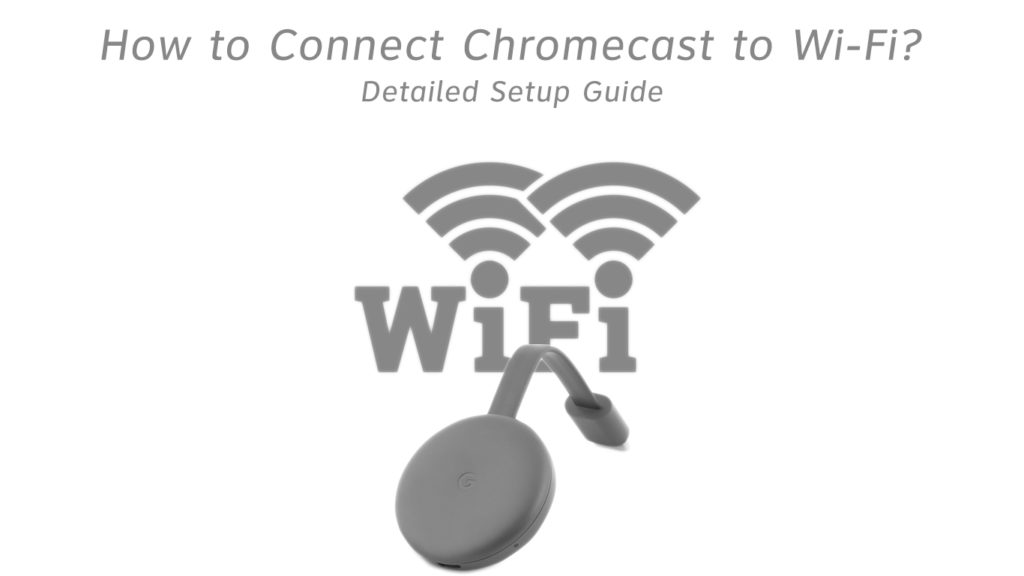
De ce ai nevoie
Înainte de a săpa la conectare, asigurați -vă că aveți toate aparatele necesare. Sunt;
- Un dispozitiv Chromecast cu un adaptor de putere
- Aplicația Google Home. Îl puteți găsi pe Play Store pentru utilizatorii Android sau AppStore pentru utilizatorii iOS.
- Utilizatorii Android ar trebui să se asigure că aplicația lor Google este actualizată.
- Cont Google
- Un dispozitiv de afișare (TV) cu un port HDMI
- Telefon sau tabletă
- Priză de putere
- Conexiune la internet de lucru. În acest caz, Wi-Fi disponibil.
- Pentru utilizatorii Android, asigurați -vă că sistemul de operare este Android 6.0 sau o versiune ulterioară.
- Pentru utilizatorii de iPhone, asigurați -vă că sistemul de operare este iOS 13 și mai târziu.
Pentru utilizatorii care doresc să arunce conținut de pe dispozitivele lor mobile la un televizor, ar trebui să verificați următoarele;
Televizorul dvs. trebuie să aibă capacități de protecție digitală a conținutului digital (HDCP) cu lățime mare de bandă. Pentru a fi mai specific, trebuie să suporte versiunea 1.3 sau mai mare.
Timpul de conectare
Urmați acești pași pentru a conecta dispozitivul Chromecast la o rețea wireless.
- Conecteaza
Conectați dispozitivul Chromecast în portul HDMI TVS folosind cablul care rulează de pe dispozitivul Chromecast și are un conector HDMI.
Conectați-l la adaptorul de alimentare sau la un port USB de la televizor folosind cablul micro-USB.
Alegerea conexiunii de alimentare pe care o utilizați depinde exclusiv de dacă cablul USB poate ajunge în portul USB de la televizorul dvs. Dacă nu se poate, și există o priză de putere în apropiere, luați în considerare conectarea Chromecast la priza de putere folosind adaptorul de alimentare care vine în caseta Chromecast.
Sfârșitul mai restrâns al cablului USB intră în cromecastul tău, iar capătul mai larg fie se duce la adaptorul de putere, fie la o priză USB la televizor.
Asigurați-vă că notați portul HDMI pe care îl conectați Chromecast pentru a urmări mai mult fără efort al pașilor ulteriori.
- Schimbați la sursa HDMI
Următorul pas este să schimbați sursa video de la sursa dvs. curentă în sursa de intrare HDMI Chromecast.
Pentru a accesa sursa de intrare, căutați butonul sursă de pe telecomanda TV și accesați sursa HDMI cu Chromecast.
Ar trebui să vedeți un ecran de configurare cu adresa URL de configurare Chromecast.
- Lansați aplicația Google Home
Deschideți aplicația Google Home și atingeți începeți în colțul din dreapta jos. Apoi, selectați contul de e -mail pe care doriți să îl conectați la dispozitivul dvs. Chromecast.
În acest moment, puteți crea sau alege o casă pentru dispozitivul dvs. Dacă alte dispozitive Google folosesc Wi-Fi-ul de acasă, acestea vor apărea în aplicația dvs. Google Home.
Adăugați dispozitivul Chromecast - Faceți clic pe semnul din colțul din stânga sus și selectați Configurați un dispozitiv pentru a crea o casă nouă.
Faceți clic pe dispozitive noi, introduceți porecla și adresa de acasă și atingeți Următorul.
Asigurați -vă că activați accesul la locația telefonului atunci când apare promptul să vă solicitați să faceți acest lucru.
Telefonul dvs. va căuta apoi dispozitive noi în jurul său și va întreba ce tip de dispozitiv configurați.
Atingeți pe Chromecast și atingeți Următorul. Aplicația vă va aminti apoi să confirmați că dispozitivul dvs. Chromecast este conectat la televizor.
Odată ce găsește Chromecast, atingeți mai departe în colțul din dreapta jos.
Citire recomandată:
- CHROMECAST ORANGE LUMINA: Cum să o remediați în câteva minute
- Cum să vă conectați caseta YouView fără fir?
- Cum se conectează podul Hue fără cablu Ethernet?
În această etapă, asigurați -vă că numele dispozitivului Chromecast de pe ecranul TV se potrivește cu numele din aplicația Google Home.
În continuare, telefonul dvs. ar trebui să afișeze un cod care să se potrivească cu cel de pe ecranul televizorului.
Dacă codurile se potrivesc, faceți clic pe Da pe telefon și sunteți de acord cu termenii legali Googles.
Pe următorul ecran, alegeți dacă doriți să partajați rapoarte de accidente cu Google pentru un serviciu mai bun. Orice alegere pe care o faceți aici nu vă va afecta conexiunea.
Apoi, când aplicația întreabă unde se află distribuția cromată în casa ta, alege opțiunea corespunzătoare pentru tine.
Apoi, selectați rețeaua Wi-Fi pe care doriți să o utilizați cu Chromecast. Asigurați-vă că telefonul dvs. are o conexiune la aceeași rețea Wi-Fi pe care doriți să o utilizați pe dispozitivul dvs. Chromecast.
Nu trebuie să introduceți parola Wi-Fi, deoarece aplicația Google Home îl poate prelua de pe telefon.
Conexiunea inițială poate dura un timp, așa că aveți răbdare și lăsați aplicația să -și funcționeze magia.
După conectare, Chromecast -ul dvs. ar putea instala actualizări dacă este disponibil și apoi reporniți de unul singur.
Procedura de mai sus funcționează pentru cromecasturi dongle de a doua generație. Pentru dongle de primă generație, consultați pașii de mai jos.
Tutorial video - Cum se conectează Chromecast la Wi -Fi
Conectarea dongle-ului din prima generație
Pentru a -l conecta la televizorul dvs., introduceți -l într -unul dintre porturile HDMI de la televizorul dvs.
Resetați dongle apăsând și ținând butonul lângă lumina albă. Dongle va clipi roșu și apoi se va transforma într -un alb solid.
Puneți telefonul în modul avion pentru o conexiune mai ușoară.
În continuare, activați conexiunea Wi-Fi și conectați-vă la rețeaua Wi-Fi Chromecast. Ar trebui să arate ca Chromecastxxxx. XXXX reprezintă numere.
După ce se conectează, accesați aplicația Google Home și urmați pașii pentru a configura un dispozitiv nou.
Aplicația va afișa un cod care ar trebui să corespundă codului de la televizor. De aici, puteți urma pașii din secțiunea anterioară.
Dacă dongle -ul dvs. Chromecast nu s -a conectat încă, puteți încerca depanarea pentru posibile probleme.
Pași de făcut în cazul în care nu există nicio conexiune
- Reporniți -vă Chromecast
Puteți reporni manual dispozitivul Chromecast sau puteți utiliza aplicația.
Dacă doriți să o reporniți folosind aplicația, accesați Setări> Mai multe setări> Reboot.
Pentru a reporni manual dispozitivul și -a tăiat sursa de alimentare și lasă -l să stea cel puțin un minut.
Amintiți -vă - deconectarea cablului HDMI care rulează de la televizor la Chromecast nu reporniți dispozitivul. Trebuie să tăiați sursa de alimentare.
- Reset din fabrică Dongle Chromecast
Puteți reseta cu ușurință dispozitivul Chromecast, ținând apăsat butonul de resetare de pe dispozitiv, în timp ce acesta este încă conectat la televizor până când începe să clipească Orange.

Când LED -ul se întoarce înapoi la White Solid, puteți da drumul să se configureze din nou conexiunea, sperăm cu mai mult noroc de data aceasta.
Alte opțiuni de depanare sunt repornirea routerului sau contactarea asistenței pentru clienți Googles.
Este important de menționat că lungimea conținutului pe care îl transmiteți și lățimea de bandă a rețelei vă poate afecta calitatea de streaming.
Gânduri finale
Conectarea Chromecast la Wi-Fi este mai ușoară dacă utilizați aplicația Google Home, deoarece prompturile vă ghidează prin procesul de configurare. Puteți consulta acest ghid cu privire la pașii de care nu sunteți sigur sau sunteți confuz. Nimic nu vă împiedică să vă bucurați de streaming de calitate cu o conexiune corectă.
